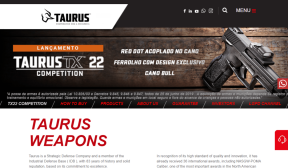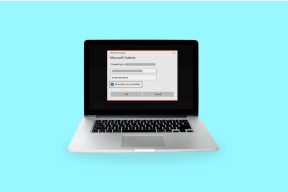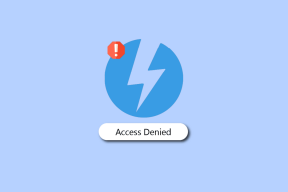9 Cara Terbaik untuk Memperbaiki Suara Tongkat TV Api Tidak Berfungsi
Bermacam Macam / / December 04, 2021
Amazon Fire TV Stick adalah perangkat streaming yang terjangkau dan berguna. Sementara Amazon menyegarkan model Fire TV Stick, fokus pada keandalan Fire OS tampaknya goyah. Beberapa pengguna sering menghadapi layar hitam, buffering, dan terkadang, tidak ada suara sama sekali. Anda dapat memperbaiki suara Fire TV Stick yang tidak berfungsi.

Masalah suara di Fire TV Stick dapat merusak akhir pekan yang sempurna yang telah Anda rencanakan untuk keluarga Anda. Juga, dapat membingungkan jika masalahnya disebabkan oleh televisi atau Fire TV Stick Anda. Kami akan membahas setiap skenario dan mengaktifkan suara di Fire TV Stick.
Juga di Guiding Tech
1. Suarakan TV dan Naikkan Volume
Ini mungkin tampak seperti langkah sederhana, tetapi anak kecil Anda mungkin mematikan TV. Periksa kembali apakah TV memang dalam mode normal dan tingkatkan volumenya.
Jika Anda menggunakan pengaturan sistem suara eksternal di rumah, Anda juga perlu mengaktifkannya.

2. Setel ulang Amazon Fire TV Stick
Sambungan HDMI yang longgar dapat menyebabkan masalah suara di Fire TV Stick. Cabut Fire TV Stick dari TV, matikan steker dan tunggu beberapa menit.
Hubungkan Fire TV Stick Anda ke TV lagi dan coba putar video untuk memeriksa apakah suaranya berfungsi.
3. Beralih ke Koneksi Internet Berkecepatan Tinggi
Jika Anda mencoba melakukan streaming film atau acara TV pada koneksi internet yang lambat, Anda akan melihat gangguan dengan output video dan audio. Anda juga akan mengalami penundaan audio.
Hubungkan Fire TV Stick Anda ke koneksi internet yang lebih cepat dan andal. Jika router Wi-Fi Anda memiliki dukungan dual-band, sambungkan ke pita frekuensi Wi-Fi 5 GHz.
4. Nyalakan Penerima AV
Beberapa pengguna memilih penerima AV untuk mendorong audio Fire TV Stick melalui speaker eksternal (misalnya, sistem home theater suara surround). Pastikan penerima AV dihidupkan dan memilih Fire TV Stick sebagai salah satu sumbernya.

Periksa penerima AV dengan cermat. Jika dihidupkan, Anda akan melihat lampu menyala. Jika tidak, tekan tombol daya dan nyalakan. Di sisi lain, jika penerima AV benar-benar menyala dan Anda masih menghadapi masalah suara, lanjutkan dengan metode pemecahan masalah lainnya.
Juga di Guiding Tech
5. Buat Perubahan Pengaturan di Suara Surround
Fire TV Stick memungkinkan pengguna untuk memilih keluaran suara terbaik berdasarkan perangkat keluaran suara konten. Beberapa konten Disney+ dan Netflix mendukung Dolby Digital+ dan jika speaker atau soundbar yang tersambung tidak memiliki dukungan Dolby Digital, Anda mungkin tidak melihat ada suara dari video tersebut.
Buat perubahan yang relevan dari menu Pengaturan Tongkat TV Api.
Langkah 1: Dari rumah Fire TV Stick, gulir ke bawah ke menu Pengaturan.

Langkah 2: Buka Tampilan & Audio.

Langkah 3: Pilih Audio.

Langkah 4: Klik pada Suara Sekitar.

Pilih Best Available dari menu berikut.

6. Perbaiki Penyetelan Sinkronisasi Video Audio
Apakah Anda memperhatikan penundaan audio selama menonton konten di Fire TV Stick? Ada cara mudah untuk memperbaiki masalah ini dari Pengaturan. Begini caranya.
Langkah 1: Buka menu Pengaturan Tongkat TV Api.
Langkah 2: Buka menu Tampilan & Audio.

Langkah 3: Pilih Audio.

Langkah 4: Klik pada Penyetelan Sinkronisasi AV.

Ini akan membuka pemutar video default untuk memperbaiki sinkronisasi audio/video saat menonton media.
7. Mengatur Soundbar Secara Manual
Soundbar pihak ketiga yang mampu dapat meningkatkan pengalaman audio di televisi. Jika Fire TV Stick tidak dapat mengenali sistem suara yang terhubung, Anda harus mengaturnya secara manual.
Langkah 1: Dari menu Pengaturan Fire TV, pilih Kontrol Peralatan.

Langkah 2: Pilih Kelola Peralatan.

Langkah 3: Klik Add Equipment dan pilih Soundbar dari menu berikut.

Pilih soundbar Anda dari daftar dan aktifkan output audio dari televisi.
8. Pastikan Port HDMI Mendukung Audio
Sebagian besar TV memiliki port HDMI yang mendukung audio. Masalah terjadi saat Anda mencoba menghubungkan Fire TV Stick dengan Monitor atau PC. Beberapa port HDMI tidak mendukung output audio sama sekali.
Gunakan port atau perangkat HDMI lain untuk menjalankan konten Fire TV Stick.
Juga di Guiding Tech
9. Mulai ulang Tongkat TV Api
Pertama, kami mengatur ulang koneksi fisik Fire TV Stick ke TV. Sekarang, kita akan melakukan reboot perangkat lunak. Inilah cara Anda dapat memulai ulang Amazon Fire TV Stick.
Langkah 1: Buka menu Pengaturan Tongkat TV Api.
Langkah 2: Pilih TV Api Saya.

Langkah 3: Pilih Mulai ulang dari menu berikut.
Volume Naik
Apakah Anda menghadapi masalah suara dari aplikasi tertentu di Fire TV Stick? Anda dapat menutup paksa aplikasi yang diinstal atau instal ulang untuk memperbaiki masalah suara. Jika kamu jailbreak Tongkat TV Api Anda dan menginstal aplikasi pihak ketiga dari web, Anda harus menghapusnya karena tidak diverifikasi dan dapat mengacaukan fungsi inti Fire TV Stick seperti suara.
Jika Anda memutar konten melalui pemutar web di browser Amazon Silk, pastikan pemutar tidak dalam mode bisu.
Trik mana yang berhasil untuk Anda? Bagikan temuan Anda di komentar di bawah.
Artikel di atas mungkin berisi tautan afiliasi yang membantu mendukung Guiding Tech. Namun, itu tidak mempengaruhi integritas editorial kami. Konten tetap tidak bias dan otentik.
Parth sebelumnya bekerja di EOTO.tech yang meliput berita teknologi. Dia saat ini bekerja lepas di Guiding Tech menulis tentang perbandingan aplikasi, tutorial, tip dan trik perangkat lunak dan menyelam jauh ke dalam platform iOS, Android, macOS, dan Windows.